Activer les classifications sur un projet
Objectif
Activer les classifications sur un projet à utiliser avec les feuilles de temps, les billets T&M, la carte de présence, le registre de la carte de présence dans le rapport journalier et l'application mobile My Time.
Contexte
Dans Procore, une classification est un moyen pour une entreprise de catégoriser ses employés sur un projet. Pour offrir de la flexibilité à votre entreprise, vous pouvez créer une liste de classification personnalisée qui répond aux besoins spécifiques de votre entreprise dans l’outil Admin au niveau de la compagnie. Après avoir créé une classification, vous pouvez utiliser les étapes ci-dessous pour leur permettre de les utiliser avec les outils de suivi des ressources de Procore.
Exemples
- Vous souhaiterez peut-être que vos classifications reflètent les rôles des métiers du bâtiment, comme maçon, électricien, etc.
- Vous voudrez peut-être que vos classifications reflètent un rang dans un métier, tel que apprenti, compagnon, etc.
Éléments à considérer
- Permissions d'utilisateur requises :
- Permissions de niveau « Admin » dans l'outil Admin du projet.
- Information supplémentaire :
- Pour savoir quels outils Procore interagissent avec les classifications, consultez Quels outils Procore prennent en charge les « Classifications »?
Conditions préalables
- Pour accéder à l'onglet Classifications dans l'outil Admin de projet, votre compagnie doit disposer d'une licence pour les outils Feuilles de temps et billets T&M.
- Vous devez créer une ou plusieurs classifications au niveau de la compagnie. Voir Ajouter une classification ou Mettre à jour le modèle d’importation d’utilisateurs.
Étapes
- Accédez à l'outil Admin du projet.
- Sous Paramètres du projet, cliquez sur Classifications.
- Choisissez parmi ces options :
- Configurer des classifications sur votre projet pour la première fois
Cliquez sur le bouton Importer des classifications . Cela importe les classifications de l’outil Admin au niveau de la compagnie dans votre projet. À partir de ce point, les modifications apportées aux classifications au niveau de la compagnie sont automatiquement mises à jour dans votre projet et vous devrez désactiver manuellement toutes les nouvelles classifications que vous ne souhaitez pas dans ce projet. Pour accéder à l’outil Admin au niveau de la compagnie pour apporter des modifications, cliquez sur Mettre à jour les classifications. Voir Ensuite Ajouter une classification.
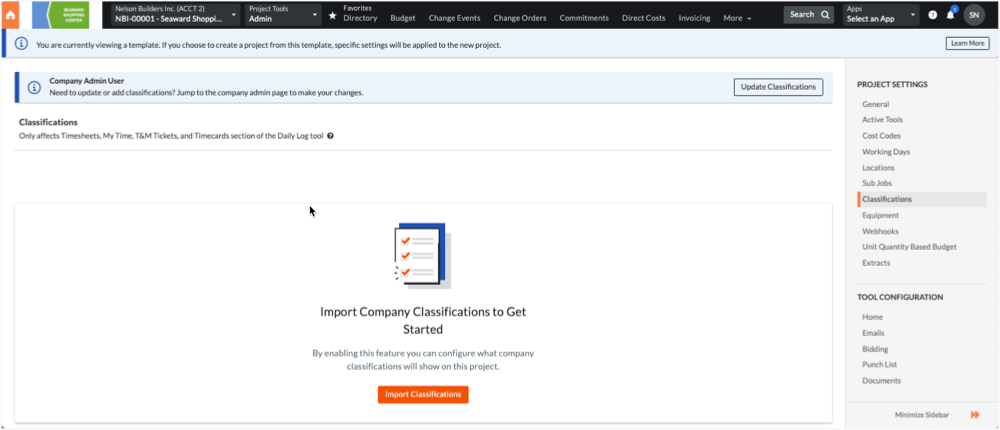
- Pour désactiver toutes les classifications
Par défaut, toutes les classifications de votre compagnie sont activées afin que vous puissiez supprimer la coche de la case Disponible? dans la ligne d'en-tête du tableau pour sélectionner ceux que vous voulez un par un. - Pour activer des classifications spécifiques
Cochez les cases individuelles comme il convient pour votre projet.
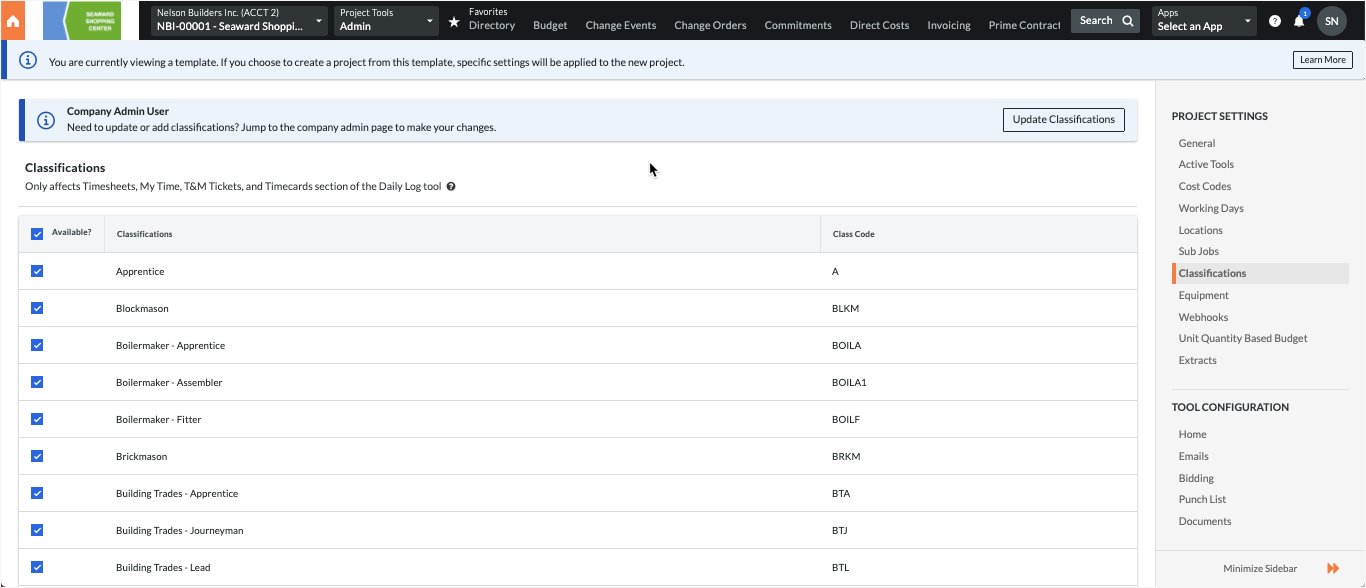
- Configurer des classifications sur votre projet pour la première fois
Procore enregistre automatiquement vos paramètres.

